Док штампате нешто у систему Виндовс 11, можда ћете видети ову поруку о грешци „Услуга спулера за штампање не ради“. Овај проблем је често узрокован неочекиваним застојем услуге Принт Споолер, која је неопходна за штампање. Само примените ове једноставне поправке да бисте наставили са штампањем помоћу рачунара.
Поправка 1 - Аутоматизујте услугу спутера штампача
Морате аутоматизовати услугу Принтер Споолер из услужног програма Сервицес.
1. Прво притисните Виндовс тастер+Р. заједно за приступ Рун терминалу.
2. Затим откуцајте „сервицес.мсц"И кликните на"У реду“.

Ово ће отворити екран Услуге.
3. Када се услуге отворе, померите се надоле све до „Принтер Споолер”Услуга.
4. Само, дупли клик на услузи за приступ.

5. У прозору Својства спулера штампача кликните на падајући мени „Тип покретања:“ и изаберите „Аутоматиц”Подешавања.
6. Затим кликните на „Применити"И кликните на"У реду“.
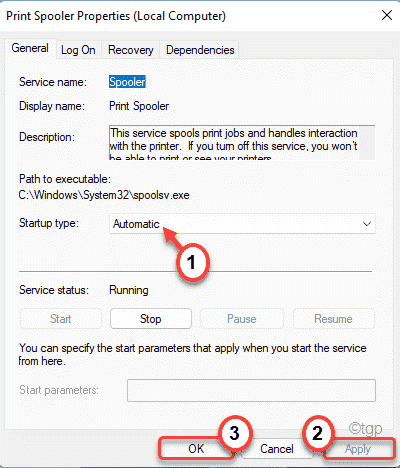
Ово ће подесити услугу Принтер Споолер да се аутоматски покреће при сваком покретању рачунара.
Онда, поново покренути рачунар. Када се рачунар покрене, покренуће се и услуга Принтер Споолер. Покушајте да одштампате било шта.
Поправка 2 - Деинсталирајте управљачке програме штампача и апликацију штампача
Морате деинсталирати штампач са рачунара заједно са свим апликацијама везаним за штампач.
Корак 1
Прво морате деинсталирати софтвер повезан са штампачем.
1. Прво кликните десним тастером миша на Виндовс икону и кликните на „Трцати“.
2. Након тога напишите „аппвиз.цпл", А затим кликните на"У реду“.

3. У прозору Програми и функције видећете листу инсталираних апликација.
4. Сада кликните десним тастером миша на софтвер повезан са штампачем који видите на листи, а затим кликните на „Унинсталл“.
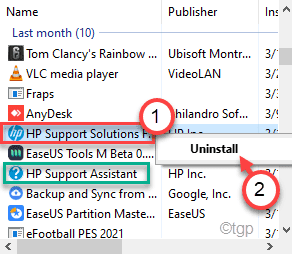
Пратите упутства на екрану да бисте га коначно деинсталирали са рачунара.
5. Исти начин. деинсталирајте сав софтвер повезан са штампачем.
Корак 2
1. притисните Виндовс тастер+Кс кључеви заједно.
2. Затим кликните на „Менаџер уређаја”За приступ Управљачу уређајима на рачунару.

3. У Менаџер уређаја прозор, проширите „Редови за штампање”Одељак.
4. Онда, десни клик на штампачу и кликните на „Деинсталирајте уређај“.

5. На крају кликните на „Унинсталл”Да бисте потврдили радњу.
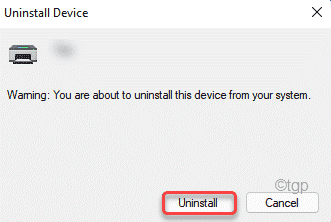
Затим затворите Менаџер уређаја прозор.
Након што су све ово урадили, поново покренути рачунар. Сада ће Виндовс инсталирати подразумевани управљачки програм штампача за ваш систем.
Ако ово не реши проблем, посетите веб локацију произвођача штампача и преузмите и инсталирајте управљачки програм штампача за свој систем. Ово би требало да заустави „Услуга спулера штампања није покренута”Док штампате било шта.


